HLTST は・・・  |
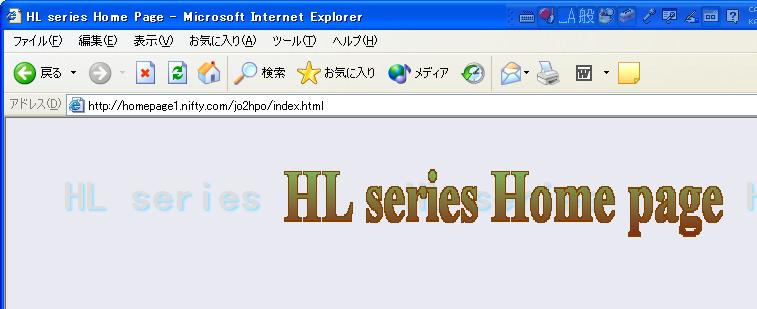 |
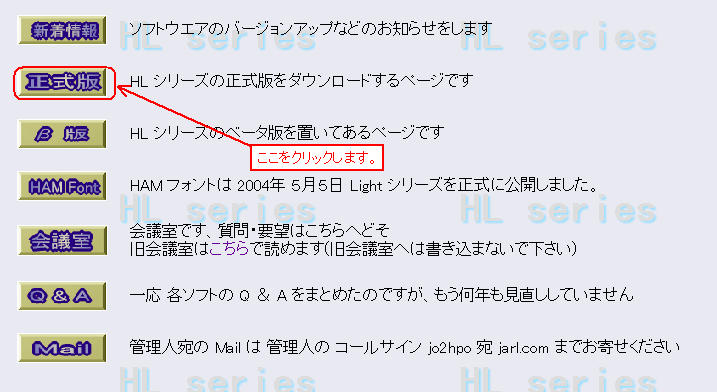 |
| ダウンロード画面です。 |
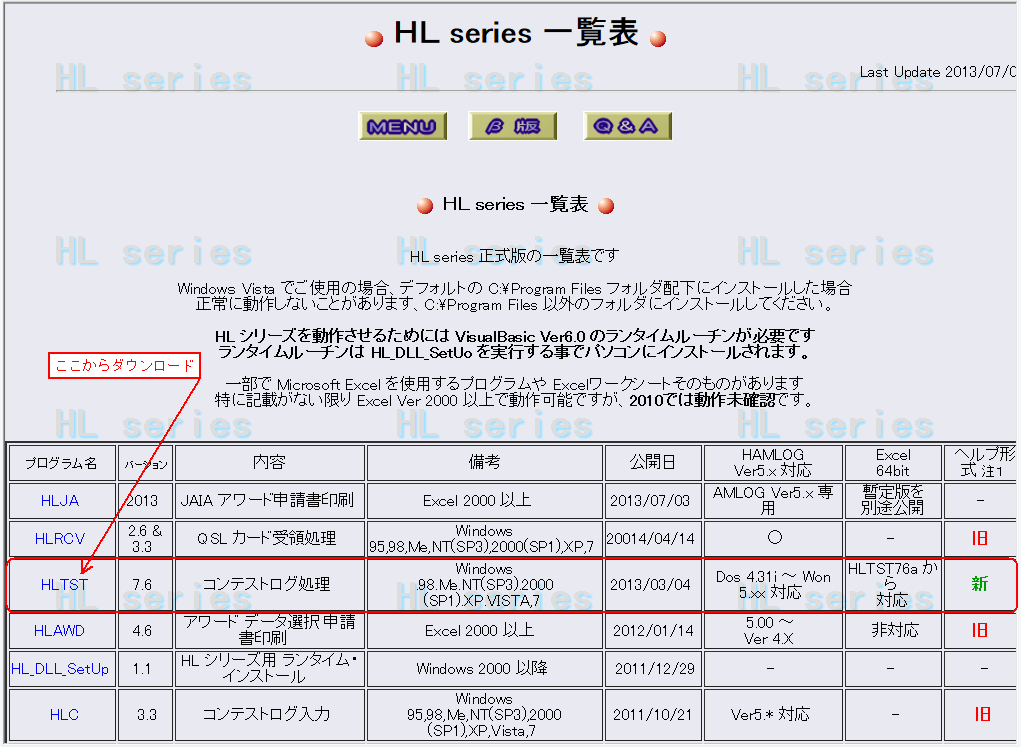 |
HLTSTです。
ここからは「HLTST」の操作手順です。 |
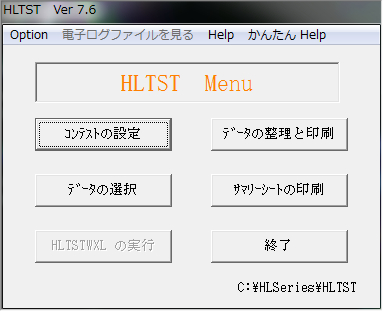 |
特殊モード「SSTV」or「WSJT」・・等は
HLTSTの環境設定から設定します。 |
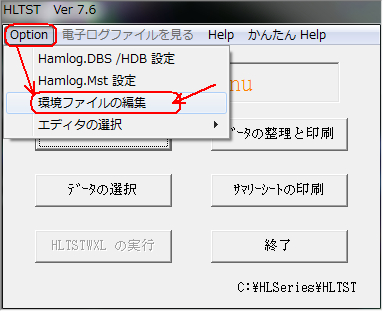 |
| 運用周波数とモードを登録します。 |
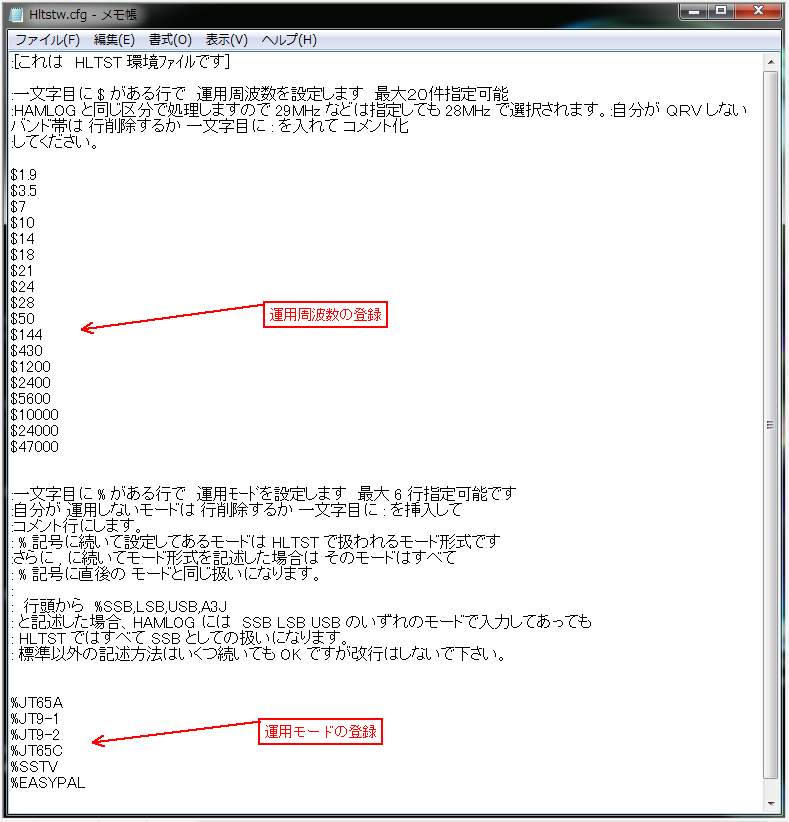 |
| 「上書き保存」して終了します。 |
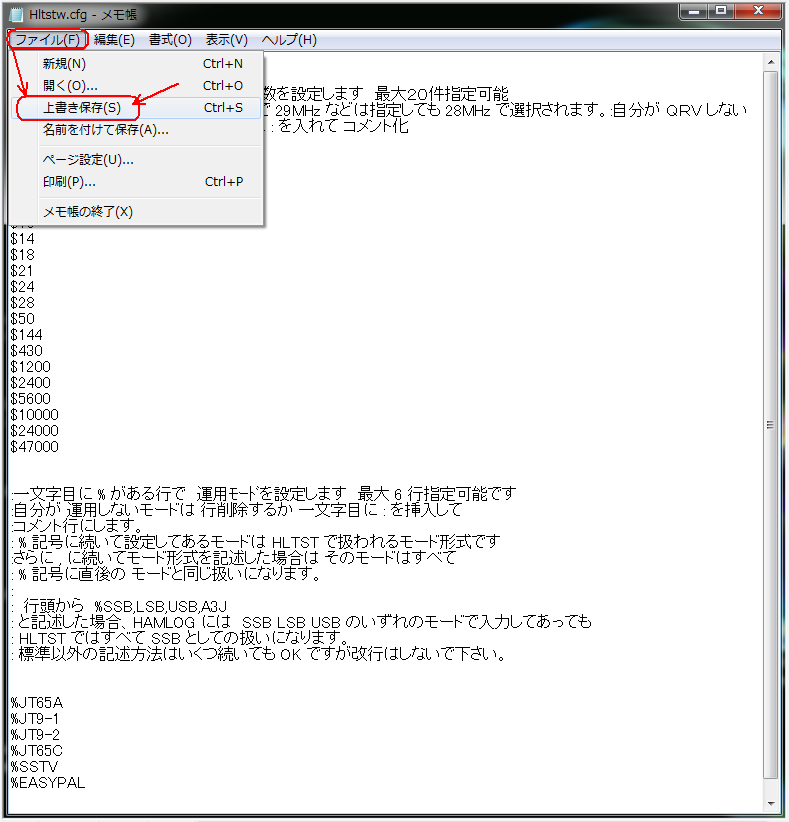 |
新バージョンではまずHOMLOGのデーターの登録をします。
「Option」から「Hamlog.DBS/HDBの選択」をクリックします。 |
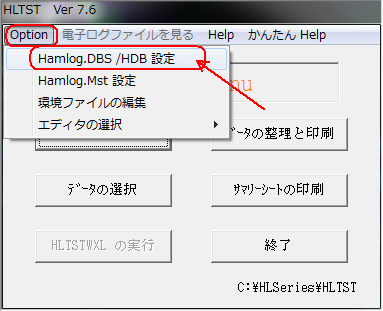 |
HAMLOGのフォルダーの中から
「HAMLOG.hdb」を選択しています。 |
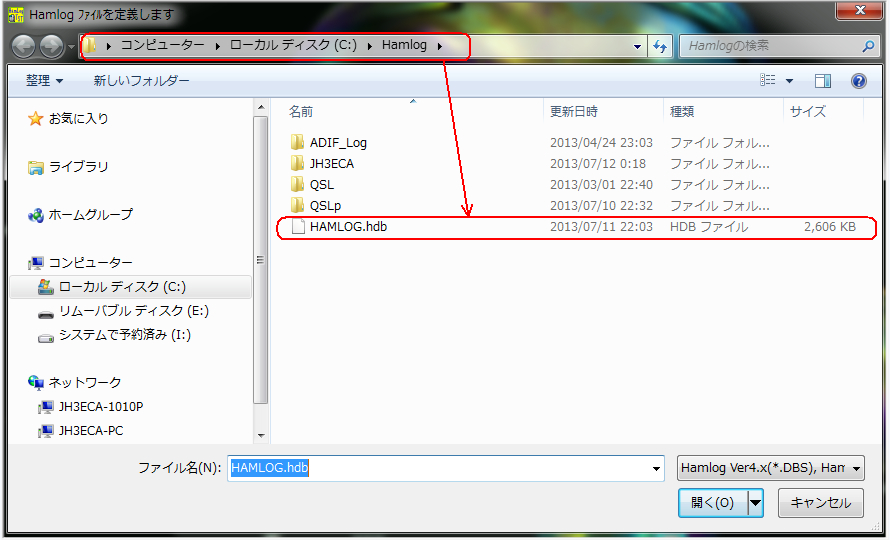 |
HAMLOGの設定が終わりましたら
「コンテストの設定」ボタンから始めます。 |
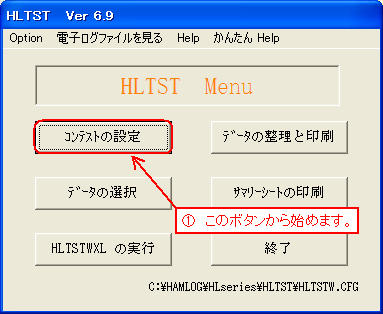 |
コンテストの設定画面です。(コンテスト名称)
すべてのタブを開いて必要事項を入力します。 |
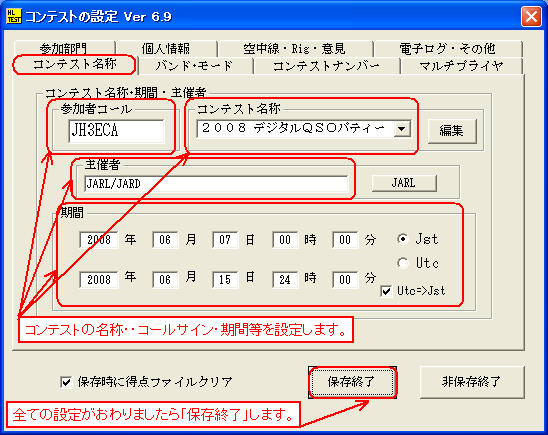 |
| 「バンド・モード」の設定画面です。 |
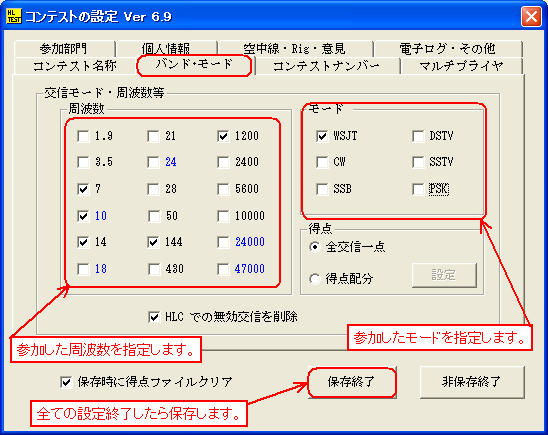 |
| 「コンテストナンバー」の設定です。 |
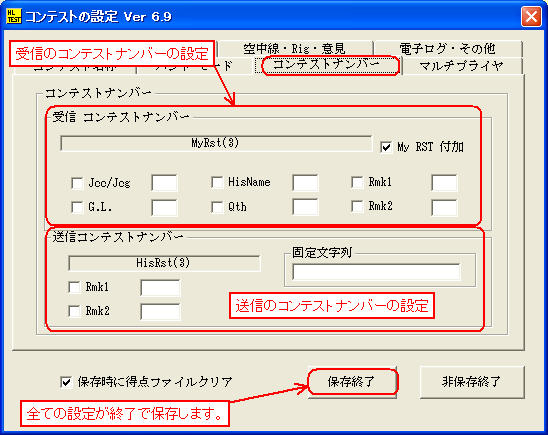 |
| 「マルチプライヤ」の設定画面です。 |
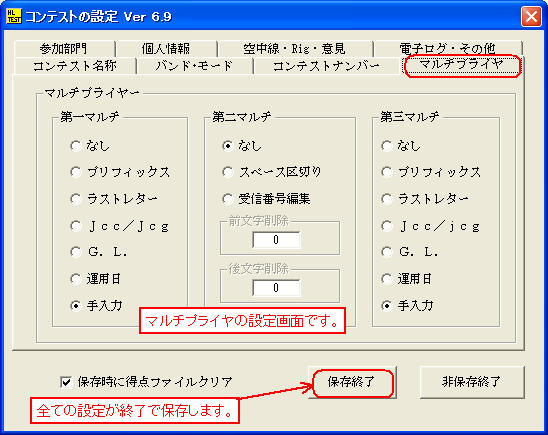 |
| 「参加部門」の設定画面です。 |
 |
| 「個人情報」の設定画面です。 |
 |
| 「無線機・アンテナ」等の設定画面です。 |
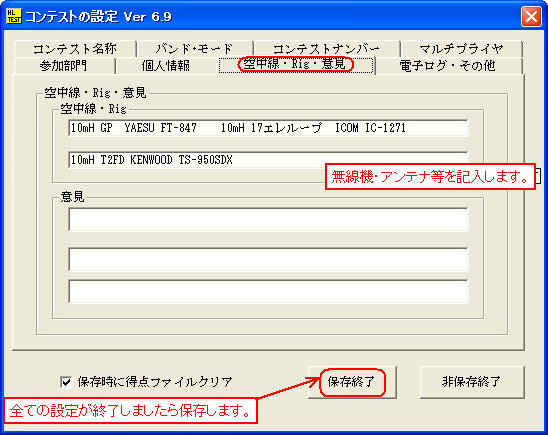 |
| 「電子ログ・その他」の設定画面です。 |
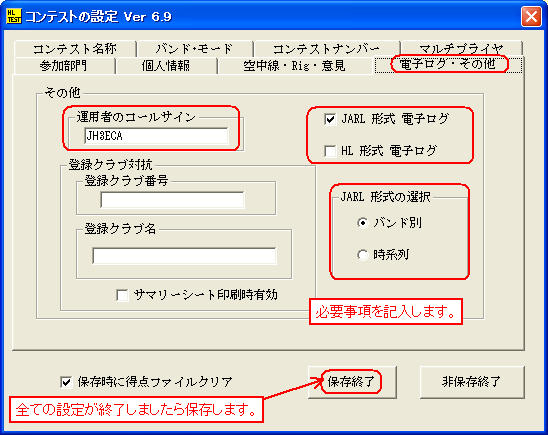 |
| 次は「データの選択」画面に進みます。 |
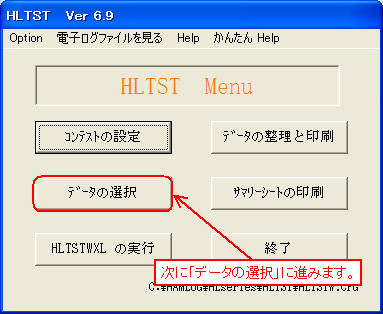 |
交信データーの選択画面です。
「実行する」ボタンで交信データを選択します。 |
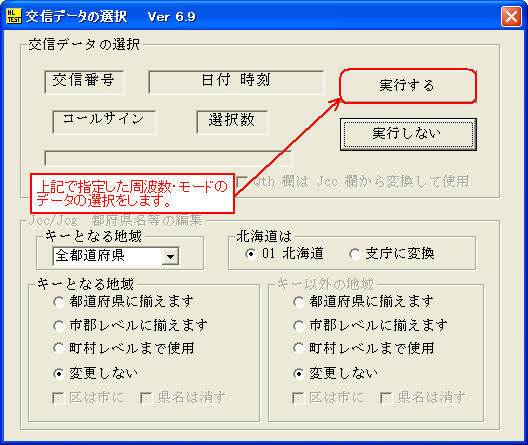 |
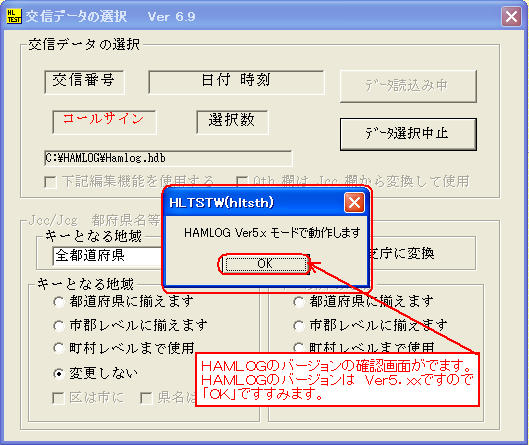 |
交信データーの選択画面です。
該当データーをHAMLOGから検索してくれます。
該当データーの局は24局とわかります。
「メニューに戻る」のボタンで戻ります。 |
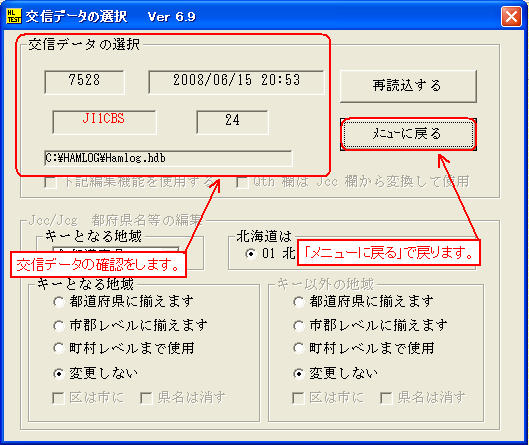 |
| 次は「データの整理と印刷」です。 |
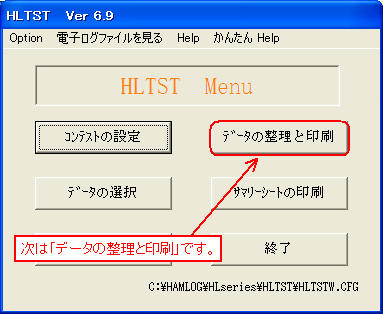 |
コンテスト参加したバンド(周波数)ごとに「新規選択開始」で処理します。
注意・・・ 「7・10・14・144・1200」 の5バンドの処理が必要となります。 |
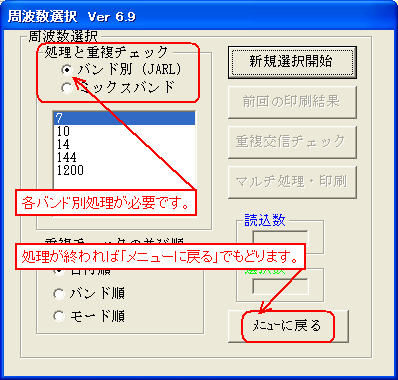 |
| 例・・・144MHZを「新規選択開始」してみました。 |
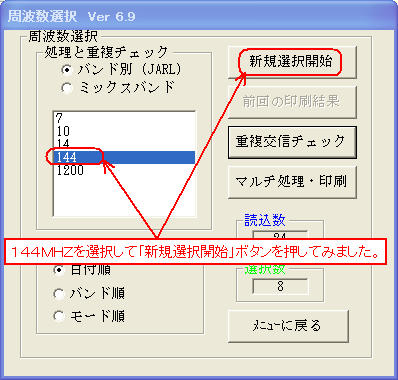 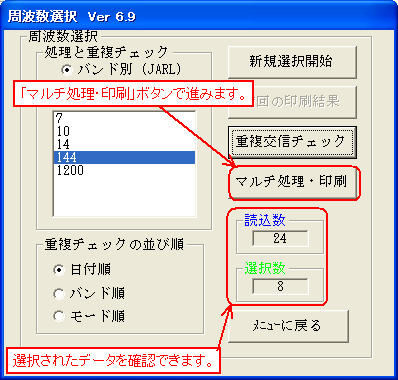 |
データーの整理と印刷の画面です。
ここでは144MHZが表示されてます。
読み込み数「24」のうち144MHZは「8」となっていました。
144MHZで8局の交信局を確認します。
この画面でマルチの得点などの整理をしてから必ず印刷します。 |
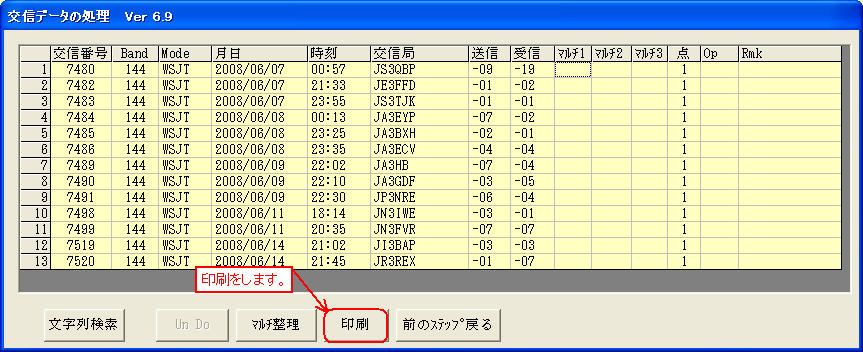 |
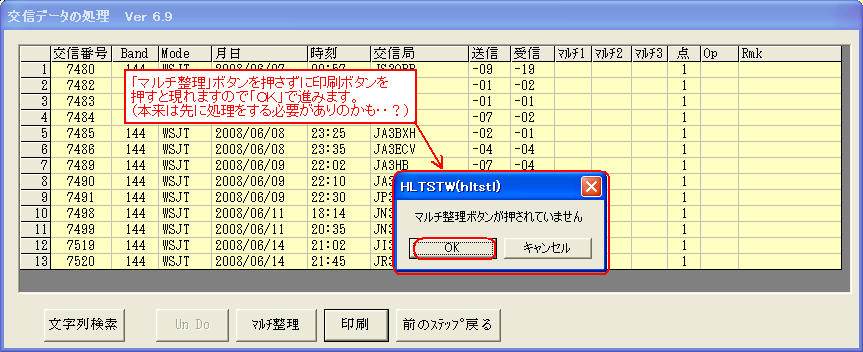 |
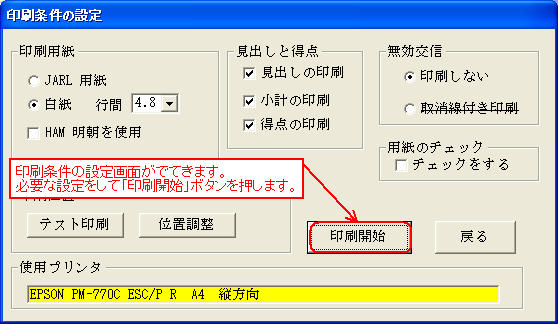 |
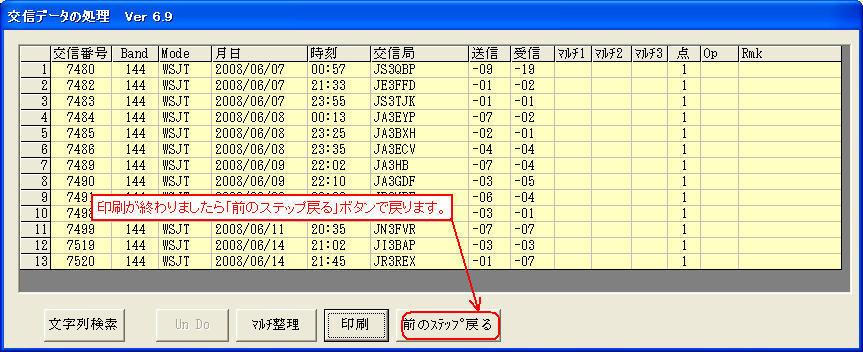 |
注意・・・全ての周波数でこの作業が必要です。
ここでは 「 7・10・14・144・1200 」の5回の作業が必要です。 |
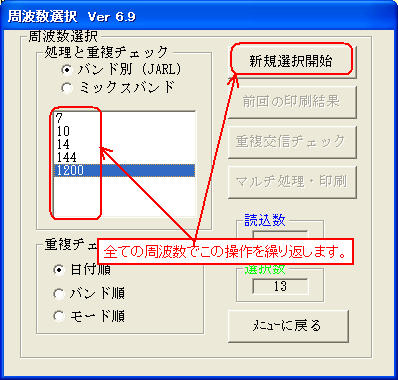 |
| 終わればメニューに戻ります。 |
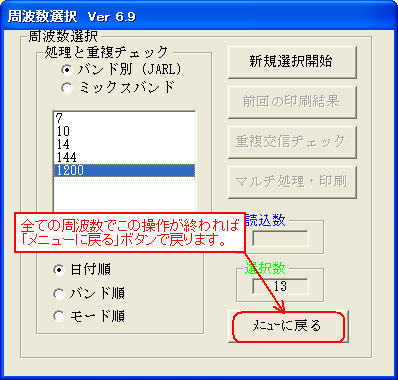 |
メイン画面から最後の作業に入ります。
「サマリーシートの印刷」のボタンを押します。
ここでは必ず自分自身の目で確認して得点は電卓で計算します。
終われば「印刷」のボタンを押します。 |
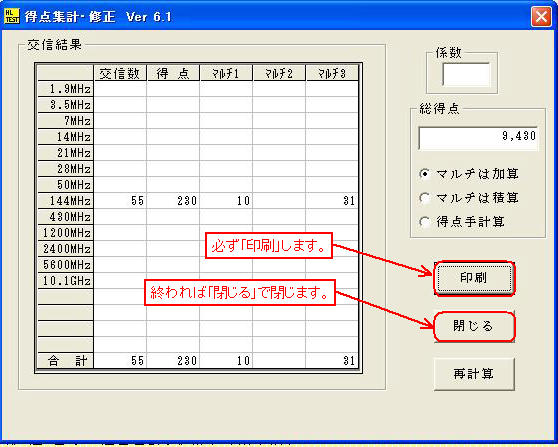 |
| 次は「 サマリーシートの印刷 」です。 |
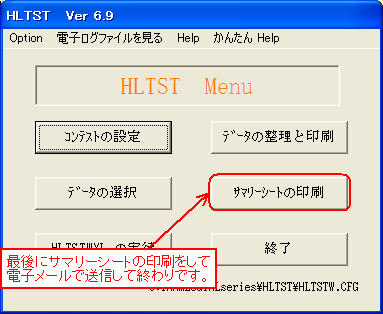 |
| 注意・・・サマリーシートが表示されますので必ずデータを確認します。 |
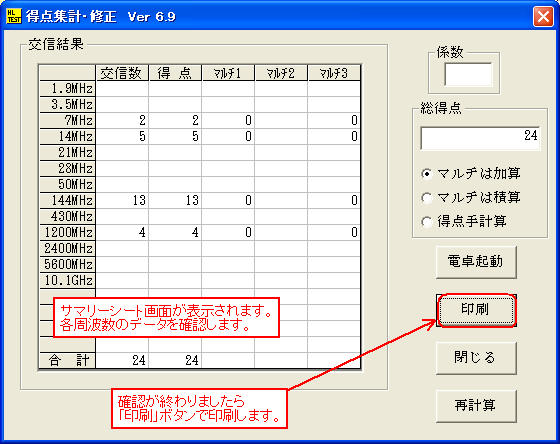 |
|
「印刷開始」のボタンを押してサマリーシートの印刷をします。
最近のコンテストは電子ログの受付も多くなっています。
電子ログは上の段に「電子ログの編集」と「電子ログの送信」の
ボタンも用意されています。 |
 |
印刷が終わりましたら「電子ログの送信」のボタンが浮き上がってきます。
「電子ログの送信」ボタンをクリックします。 |
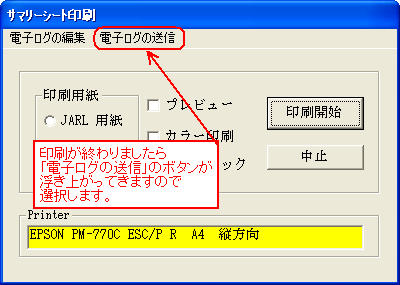 |
「電子ログの送信」が画面がでてきます。
①~②~③と進んで「Marlerの起動」ボタンをクリックします。。 |
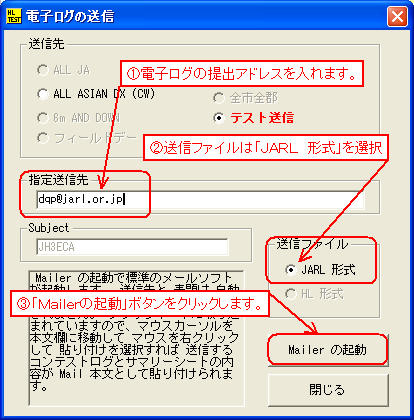 |
「テスト送信」にチェックが入っていますと注意の窓が出ます。
「OK」ボタンで進みます。 |
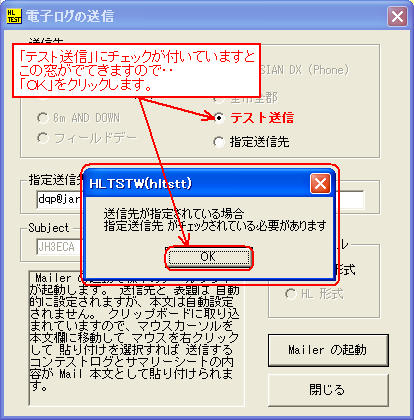 |
| 「指定送信先」ボタンにチェックを入れて再度「Mailerの起動」ボタンをクリックします。 |
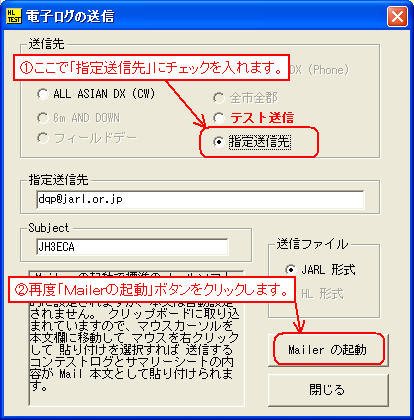 |
Mailer が起動します。
注意・・コメントに記載されてるようにコメントは必ず削除します。 |
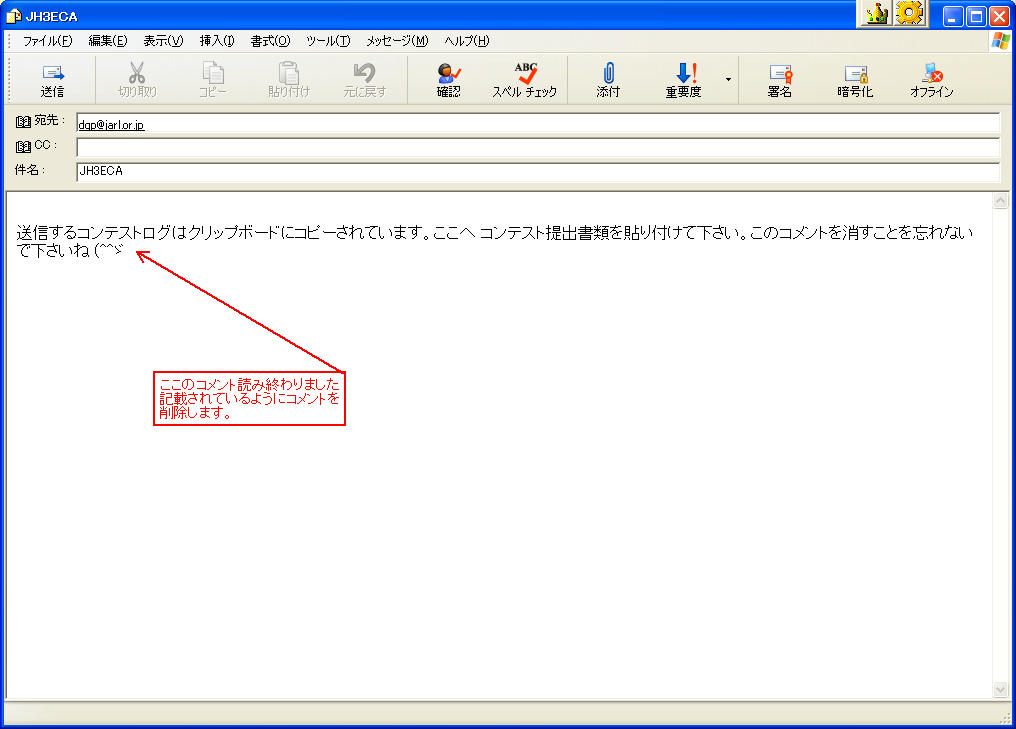 |
テキスト送信文の中で「右クリック」して「貼り付け」を選択
参考・・・貼り付けのアイコンがあればそのアイコンでも貼り付け可能です。
注意・・・もしうまく張り付いてこない時は再度「サマリーの印刷」の画面に戻り
「印刷開始」ボタンで印刷後「Mailerの起動」ボタンで
Mailerを起動後貼り付けして下さい。 |
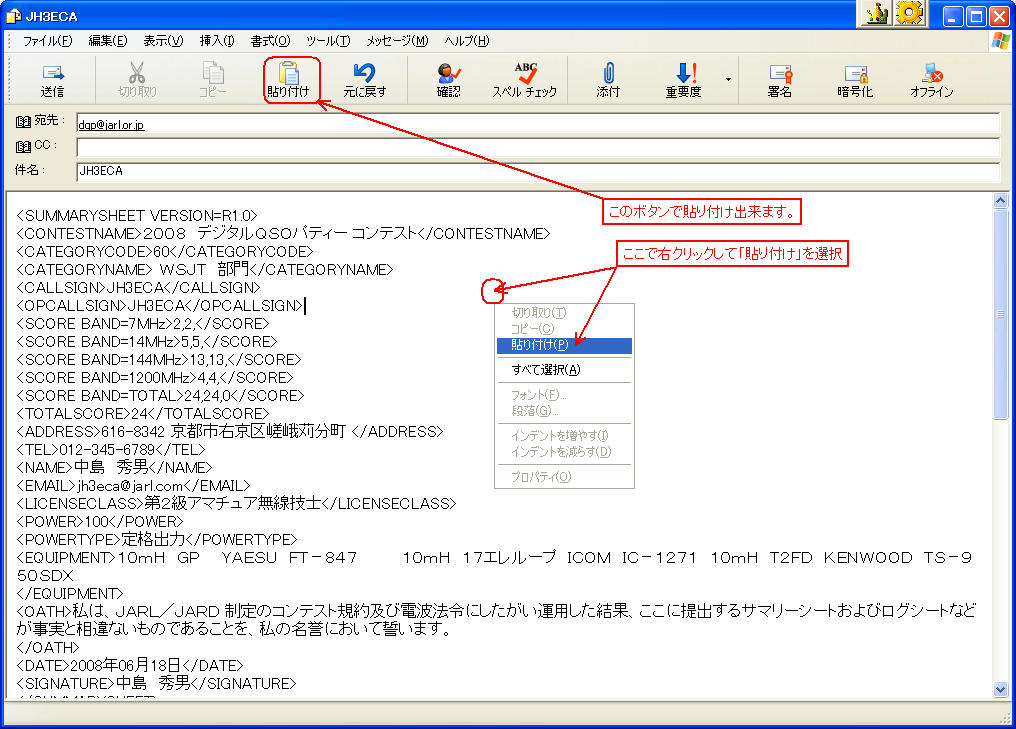 |
注意・・・必ず内容に間違いがないか確認します。
間違いが無ければ「送信」ボタンで送信で終了です。
参考・・・電子ログ申請の場合必ずメールで受付確認のメールが送られてきますので確認します。
7日ほどたっても確認メールが送られてこない時は問い合わせえるか再度送る必要があります。 |
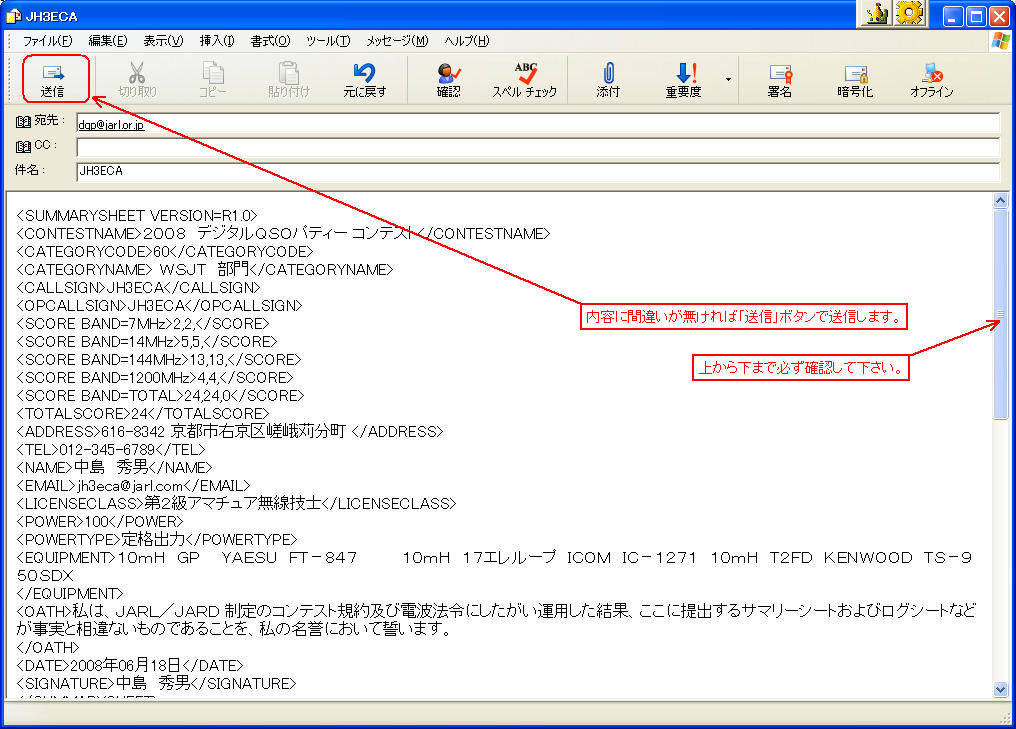 |

